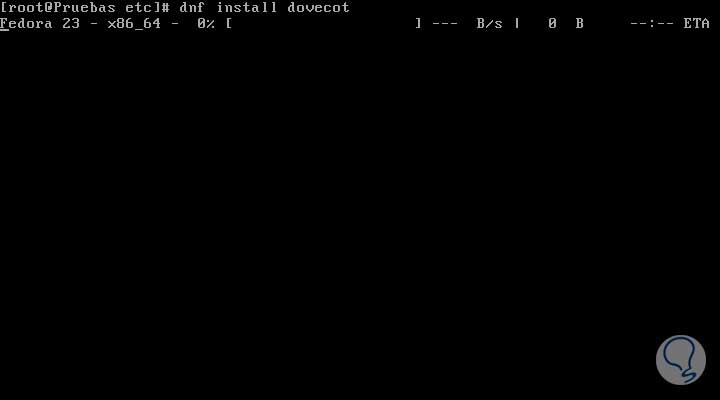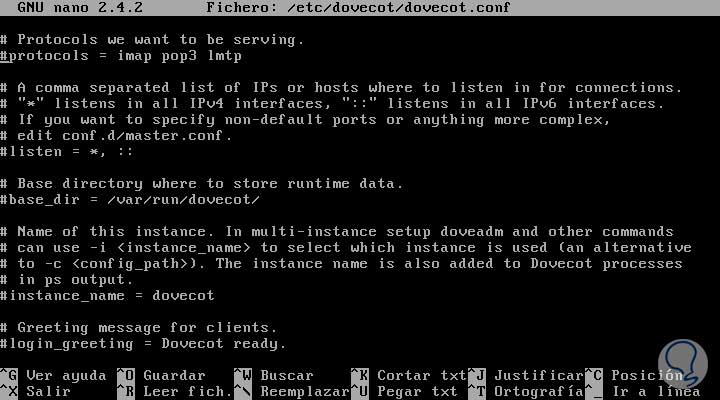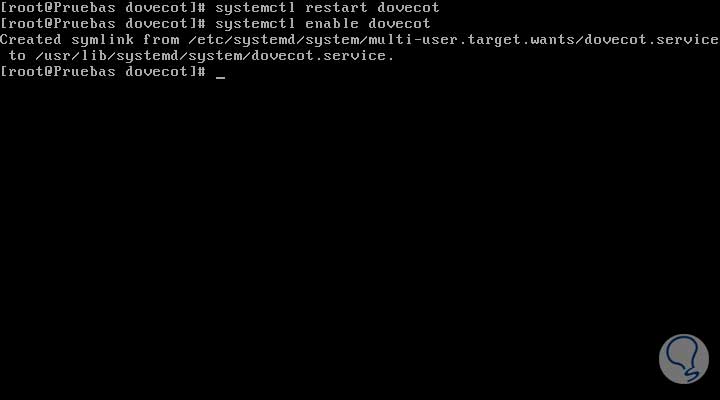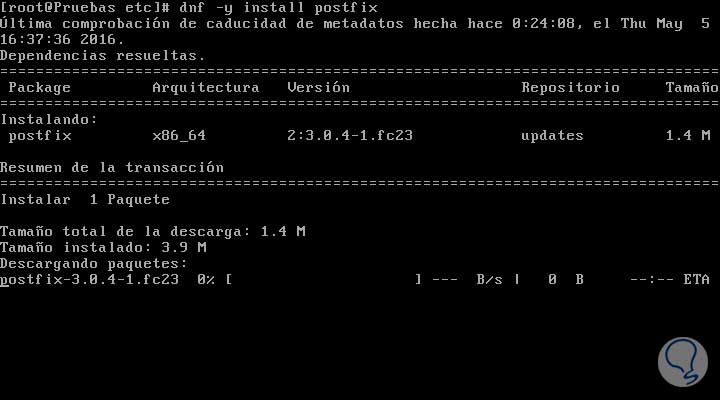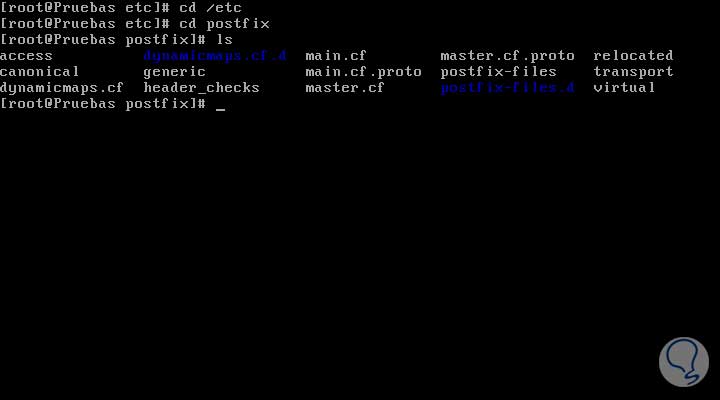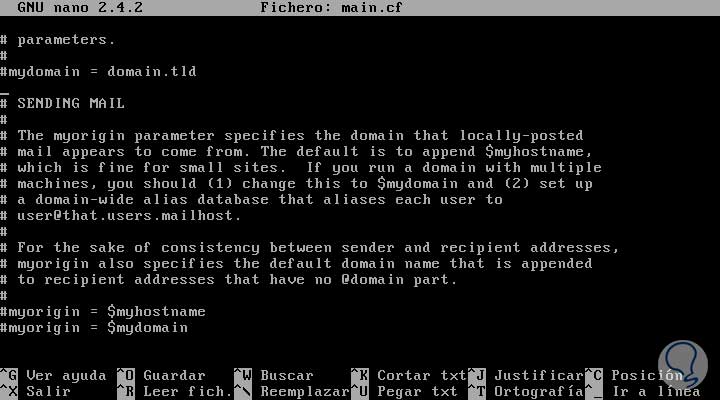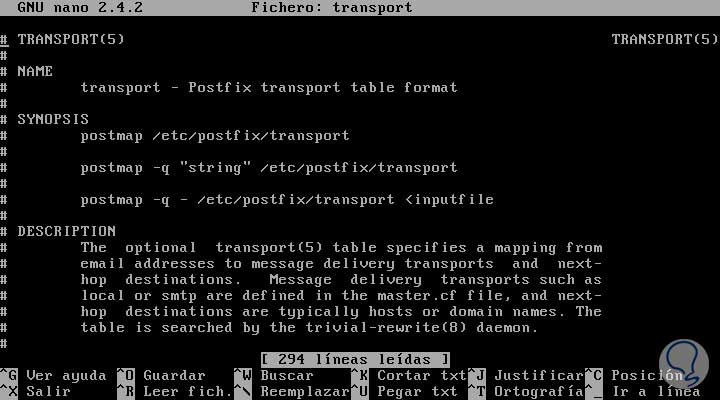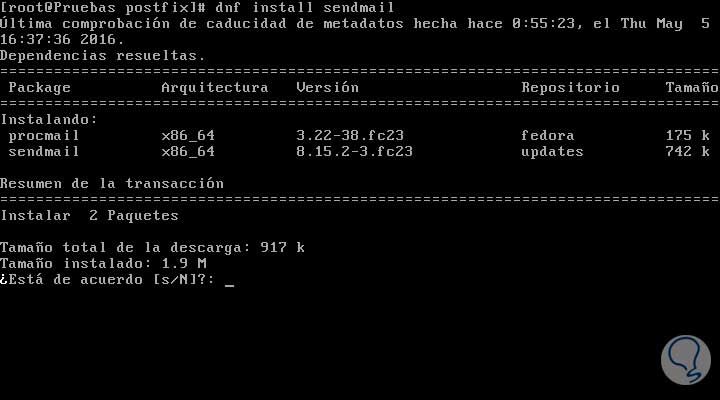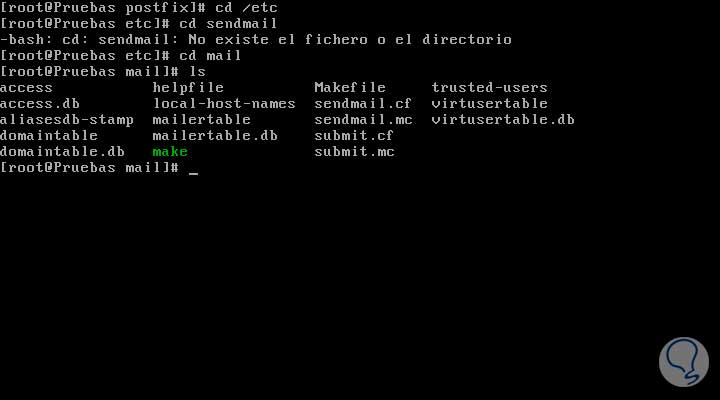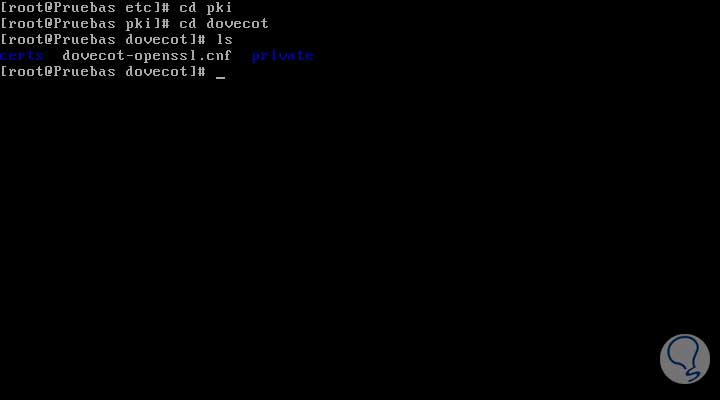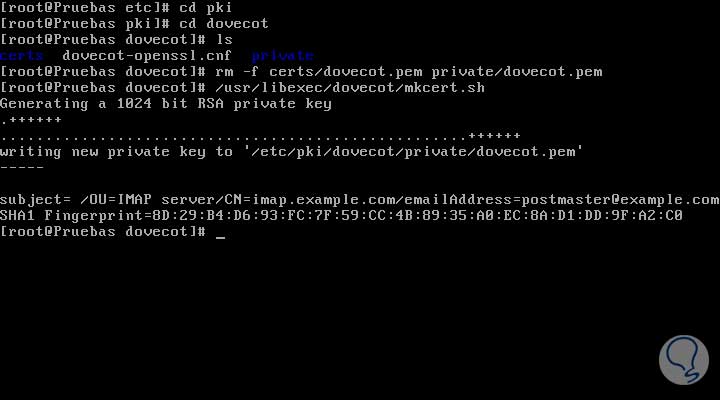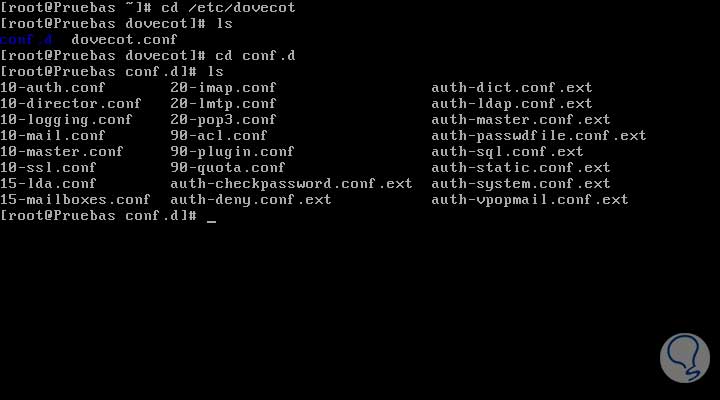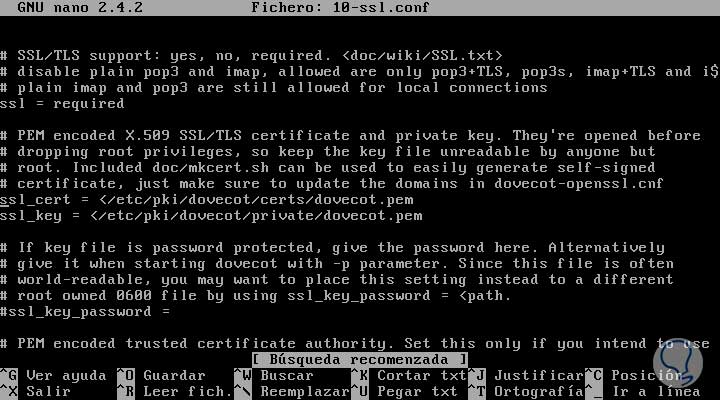Sin lugar a dudas los servidores de correo o mail server son pieza fundamental en las comunicaciones modernas ya que sin ellos sería imposible enviar y recibir nuestros correos. En nuestros tiempos los correos se componen de una arquitectura de cliente/servidor, sabemos que los correos son creados usando un software especial para dicho fin, este programa envía el mensaje al servidor y a su vez el servidor reenvía el mensaje al servidor del destinatario.
Para que este ciclo siga ocurriendo de manera permanente existen una serie de protocolos que es muy importante conocerlos para que los mensajes salgan y lleguen de manera correcta.
Veamos algunos de estos protocolos (Algunos para recordar conceptos y otros para afianzarlos)
Algo muy importante con el protocolo SMTP es que no requiere autenticación.
# dnf install dovecotCuando se usa un servidor POP los correos son descargados por aplicaciones del correo del cliente. POP funciona mejor en usuarios que tienen programas para la lectura de correos. Actualmente existen diversas versiones del protocolo POP como son:
- POP3
- APOP
- KPOP
- etc.
Vamos a analizar un poco Dovecot; Ya comentamos que dentro del paquete Dovecot están incluidos los protocolos POP e IMAP y éstos protocolos pueden ser configurados en la ruta /etc/dovecot/dovecot.conf
Instalar y configurar Dovecot
Si deseamos configurar Dovecot para que ejecute POP podemos realizar el siguiente proceso. El primer paso es instalar Dovecot con el comando ya mencionado:
# dnf install dovecot
Una vez se haya completado la descarga y respectiva instalación podremos editar el archivo dovecot.conf usando el comando:
cd /etc/dovecot/dovecot.confPara abrir el archivo usaremos nano, el comando sería:
nano /etc/dovecot/dovecot.confSe desplegará la información de dovecot, vemos la línea protocols con la información que necesitamos: #protocols = imap pop3 lmtp
Vemos la línea protocols con la información que necesitamos: #protocols = imap pop3 lmtp
Salimos del editor usando la combinación CTRL + X, procedemos a reiniciar el protocolo usando el comando:
# systemctl restart dovecotY posteriormente habilitamos el servicio ejecutando el comando:
# systemctl enable dovecot.
Por regla general los programas de correo se clasifican en tres (3) categorías que son:
Instalar y configurar Postfix
Vamos a hablar un poco acerca de Postfix, Postfix es un software de código libre con el cual podremos realizar todas las tareas relacionadas con el envío y recepción de mensajes. Postfix puede ser configurado para que acepte conexiones de dispositivos que no estén en el equipo local, los archivos de configuración de Postfix soportan hasta 250 directivas.
Para instalar Postfix en nuestro Fedora 23 ejecutaremos el comando:
# dnf -y install postfix
Podemos ingresar a la ruta cd /etc/postfix para ver los archivos que componen Postfix
Los archivos más usados son:
- Access: Es usado para controlar el acceso, y este archivo permite definir que host son permitidos para conectarse a Postfix.
- Main.cf: Es el archivo de configuración global de Postfix, en este archivo encontramos la mayoría de configuraciones.
- Master.cf: Este archivo nos permite editar el comportamiento de Postfix con diversos procesos.
- Transport: Nos permite mapear diversas direcciones a los dispositivos.
Para editar cualquiera de los archivos usaremos nano, por ejemplo, nano main.cf, nos abre la siguiente ventana:
Si deseamos ver el contenido de transport ingresaremos el comando:
nano transportSe desplegará lo siguiente:
Siempre que ejecutemos algún cambio en cualquiera de estos archivos debemos reiniciar el servicio con el comando:
# systemctl restart postfixReinicio servicio Postfix
Como administradores para realizar la configuración básica de Postfix debemos editar el archivo main.cf para poder recibir y enviar mensajes, para ello abrimos el archivo ejecutando este comando dentro de la carpeta postfix.:
nano main.cfLos parámetros básicos a configurar son:
- En la línea mydomain podemos eliminar la almohadilla # y reemplazar domain.tld con el dominio del servidor de correo a usar.
- Eliminar el comentario myorigin = mydomain
- Eliminar la línea myhostname y podemos reemplazar host.domain.tld con el nombre del equipo.
- Eliminar la línea mynetworks y debemos reemplazar la dirección IP 168.100.189.0/28 por una dirección IP que sea válida para la conexión de los dispositivos.
- Eliminar el comentario de inet_interfaces.
- Reiniciar el servicio de Postfix.
Instalar Sendmail
Otra de las opciones que tenemos es Sendmail, el objetivo primordial de Sendmail es transferir correo de forma segura entre los dispositivos usando el protocolo SMTP: Es de anotar que Sendmail ya está quedando de lado y lo que se está usando actualmente es Postfix, sin embargo veremos el proceso de instalación de Sendmail.
Para instalar Sendmail en nuestro Fedora 23 usaremos el comando:
# dnf install sendmail
Aceptamos la descarga de los paquetes y una vez se hayan descargado e instalado debemos instalar el paquete sendmail -cf, para ello usamos el comando:
dnf install sendmail -cfLa ruta donde podremos ubicar el archivo de configuración de Sendmail es /etc/mail/sendmail.cf
En la ruta /etc/mail podemos ver los siguientes archivos, de los más editados son:
- Access: Este archivo nos especifica que sistemas pueden usar Sendmail para el envío de correos
- Local-host-names: Este archivo especifica los alias para los dispositivos
- Domaintable: Especifica los nombres de dominio a ser mapeados
Instalar y configurar Fetchmail
Otra de las alternativas con las que contamos en Fedora 23 es el uso de Fetchmail el cual se encarga de recuperar los mensajes en servidores remotos y traerlos al MTA local. Fetchmail puede trabajar con los protocolos POP3 e IMAP.
Para instalar Fetchmail usaremos el comando:
# dnf install fetchmail
Aceptamos la descarga y esperamos que el sistema realice el proceso de instalación. Fetchmail se configura de manera individual usando un archivo .fetchmailrc, este archivo valida si hay mensajes en el servidor remoto para proceder a descargarlos, y estos mensajes son enviados al puerto 25 del dispositivo para su respectiva lectura.
El archivo .fetchmailrc contiene tres 3 parámetros principales:
- Opciones globales: Son las encargadas de dar a Fetchmail las instrucciones de control.
- Opciones de servidor: Especifica toda la información relacionada con el servidor, como por ejemplo, el nombre, los puertos, etc.
- Opciones de usuario: Contiene información relacionada a los usuarios, como sus nombres, contraseñas, etc.
Procmail inicia su tarea cada vez que un MTA ubica un correo electrónico en el pool de correo. Procmail crea un archivo en la ruta /etc llamado .procmailrc y dentro de este archivo se pueden editar variables muy importantes como son:
- Default: Se encarga de establecer el buzón por defecto donde se colocarán los mensajes
- Locksleep: Establece la cantidad de tiempo, medida en segundos, en el cual Procmail usa un archivo
- Orgmail: Permite definir el correo origina
- Suspend: permite definir el tiempo, en segundos, en el cual Procmail pausará un recurso.
Si deseamos crear un certificado de seguridad firmado debemos cambiar el archivo dovecot-openssl.cnf ubicado en la ruta:
/etc/pki/dovecot/dovecot-openssl.cnf
Allí debemos ingresar los siguientes comandos:
# rm -f certs/dovecot.pem private/dovecot.pem # /usr/libexec/dovecot/mkcert.sh
De esta manera hemos creado un certificado seguro, ahora debemos ir a la ruta:
/etc/dovecot/conf.d/10-ssl.conf
Allí debemos abrir dicho archivo usando nano (nano 10-ssl.conf) y verificar que en las siguientes líneas estén estos datos:
ssl_cert = </etc/pki/dovecot/certs/dovecot.pem
ssl_key = </etc/pki/dovecot/private/dovecot.pem
Finalmente debemos reiniciar el servicio dovecot usando el comando:
# systemctl restart dovecotPara consultar más información sobre todo esto: